Windows10において、起動時にNumLockキーがONにならない時の対処法です。バージョンにもよると思われますが、そういう現象が起きています。前回シャットダウン時にONにしていたとしても、次の起動時にはOFFになってしまいます。
これを解消するには、2つの方法があり、1つは簡単ですがログイン後にONになる方法で、もう一つはレジストリの値を変更しますが、ログイン前にON(ログインユーザーやパスワードにもテンキーを使える)になります。
高速スタートアップを無効にする
何かと不都合なことのほうが多いように思う「高速スタートアップを有効にする」のチェックを外すことで、ログイン後にNumLockがONになります。
「コントロールパネル」>「電源オプション」を開きます。
「コントロールパネル」は、Windowsボタン(スタートメニュー)>「Windows システム ツール」の中、もしくは、Windowsボタン > 設定 > [システム] > [電源とスリープ] > [電源の追加設定]で開きます。
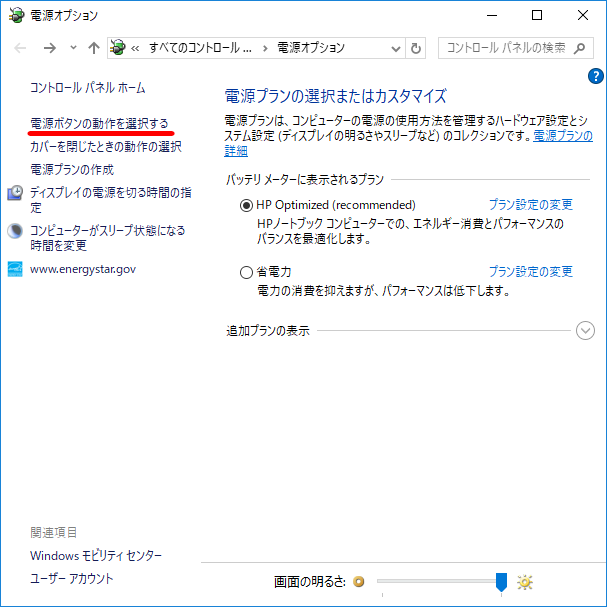
[電源ボタンの動作を選択する]をクリック。
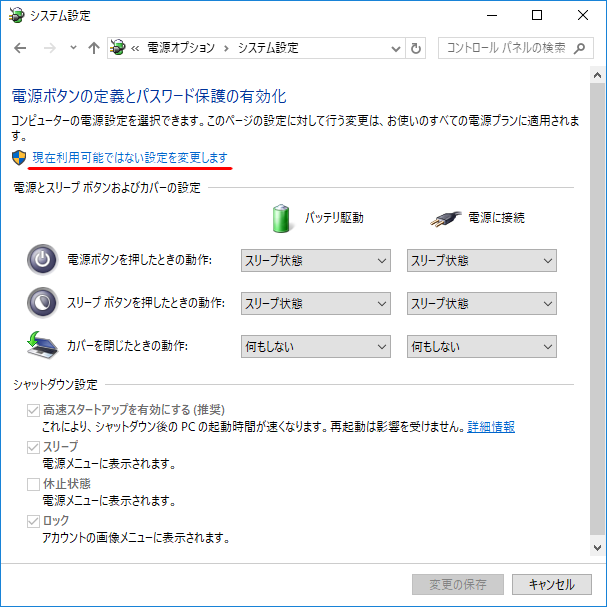
[現在利用可能ではない設定を変更します]をクリックして変更可能に。

[高速スタートアップを有効にする(推奨)]のチェックを外して[変更を保存]。
「高速スタートアップを有効にする」は、リモートデスクトップ接続にも影響するので、基本的には外しておくほうが良いでしょう。
レジストリの値を変更する
レジストリの変更は意図せぬ不具合を起こす場合もあるので、慎重に行って下さい。決して難しいことをするわけではありませんが、バックアップなりメモなりを取っておき、もしもの時に戻せるようにはしておきましょう。
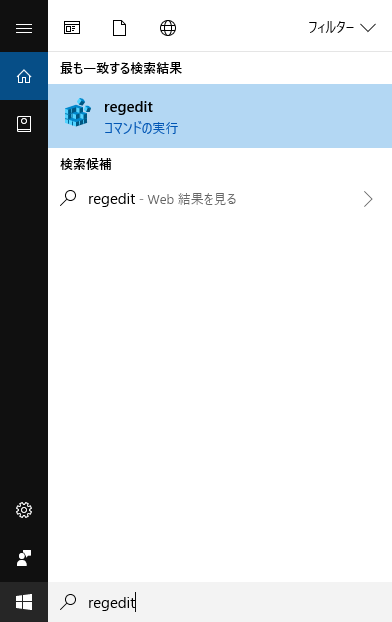
[ここに入力して検索]に regedit と入力 → Enter とか、
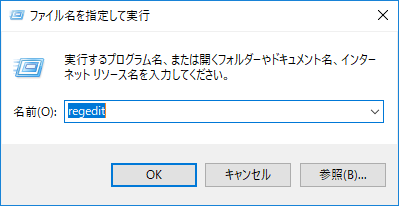
Windowsボタン + X で「ファイル名を指定して実行」に regedit と入力して[OK]で、「レジストリ エディター」を開きます。
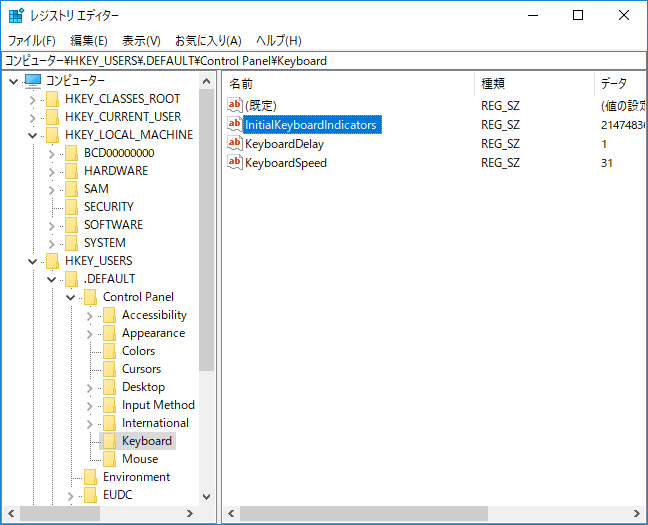
コンピューター\HKEY_USERS\.DEFAULT\Control Panel\Keyboard の InitialKeyboardIndicators をダブルクリックして開くと、
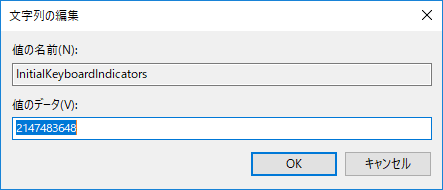
[値のデータ]が 2147483648(もしくは 0 )になっていると思いますが、これを、
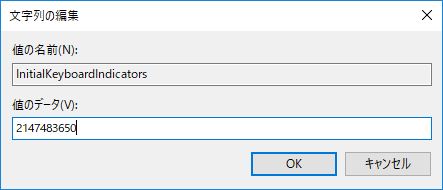
2147483650(もしくは 2 )に変更して[OK]し、再起動すれば起動時にNumLockオンの状態になります。
追記
どうやら2019年2月下旬頃のアップデートにより、上記変更だけではログイン後にNumLockキーがオンにならないので、
コンピューター\HKEY_CURRENT_USER\Control Panel\Keyboard の InitialKeyboardIndicatorsの[値のデータ]も 0 から 2 に変更する必要があるようです。

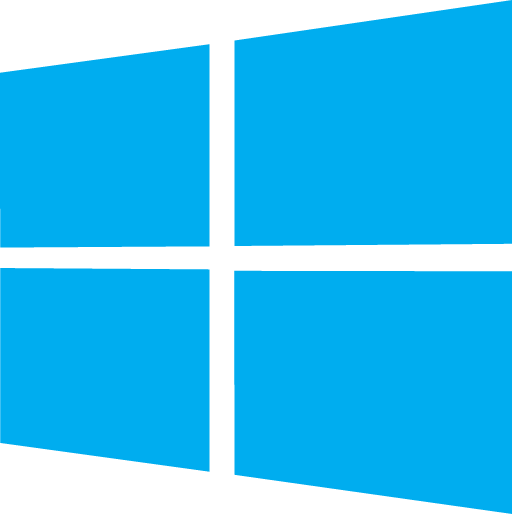
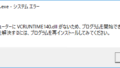
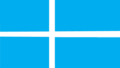
コメント
Windows 10でシステムの起動後 NumLockがONにならない現象で困っていました。電源ONでキーボート―のNumLockランプは点灯するが、Windowsの立ち上がりでランプは消えNumLockが機能しない状態でした。
レジストリーを解説の最後にある「追記」のように書き換えたところ、NumLockは見事に解決しました。書き換えから数日たちますが全く問題ありません。有難うございました。
コメントありがとうございます。お役に立てて幸いです。
管理人さんへお願いです
3月13日にコメントを送った者です。
うっかり名前を付けてしましました。後になって気が付きました。
御面倒でも全文を削除するか名前を変えて頂きたいと思います。
新しい名前は ukkariqsan とでもしてください。全文削除して頂ければ名前を変えて再投稿いたします。宜しくお願いいたします。
遅くなりましたが、お名前を変更させていただきました。
今後ともよろしくお願いします。
早速のご対応有難うございました。
これからも有用な情報の提供を宜しくお願いいたします。
ありがとうございます。解決しました
HP Pavilion Gaming Laptop 15 を使用していますが、何をやっても NumLock ON になりませんでした。しかし、こちらの手順通りにレジストリの値を変更すれば解決しました。
ありがとうございました。
コメントありがとうございます。
お役に立てて何よりです。
追記の部分、
HKEY_CURRENT_USERS\Control Panel\Keyboard
ではなくて、
HKEY_CURRENT_USER\Control Panel\Keyboard
みたいですよ。
ご指摘ありがとうございます!仰るとおりでしたm(_ _)m
修正させていただきました。
今後ともよろしくお願いいたします。
長年、ログイン時のNumキーについて、悩んでいたのですが、まあ、それ程不便でもないし、まあ良いかと、諦めておりましたが、、やはり、いちいちNumLockキーを、押すのは面倒なので、ググって調べ、貴方の記事にたどり着きました。
貴方のおかげで、一瞬で解決しました!!
ありがとうございます。
そう仰っていただけると、お役に立てて私も嬉しく思います。
ありがとうございます!
昨年秋のWindows Update後、NumLockキーがONとならず困っていました。高速スタートアップを無効にしても点灯しませんでしたが、レジストリ値を2147483650に変更して点灯するようになりました。なお、レジストリ値を2147483652に変更した場合、点灯しません。
ご教示有難うございました。
ありがとうございます。お役に立てて幸いです。
ちなみに本文中の“2147483650(もしくは 2 )”は“2147483652”ではなく単なる“2”の意味です。
先日Win10→Win11にUPDATEしました その時は気が付かなったのですが、先ほどこの現象に気が付きました(Caps Lockも) 上記確認2点はすべて【2】になっていました Win11のバグでしょうか? それともPCの故障でしょうか? なお、2つのキーの機能は問題無く切り替わります よろしくお願い致します
> Hiro.S 様
申し訳ございません。
現在、当方ではまだWin11の環境が無いので検証のしようがありません。
お力になれず、申し訳ないです。
ただ、“2つのキーの機能は問題無く切り替わります”ということですので、PC故障の可能性は低いと思います。
先日、CドライブのパーティションタイプをMBRからGPTに変更した後、
起動時にNumLockがONにならない現象が発生しており解決方法を探していた所
ここの記事に書いてあったレジストリの数値変更で現象が解決しました。
ありがとうございます。
>m.m様
コメントありがとうございます。
古い記事ですが、お役に立てて大変嬉しく思います。良かったです。